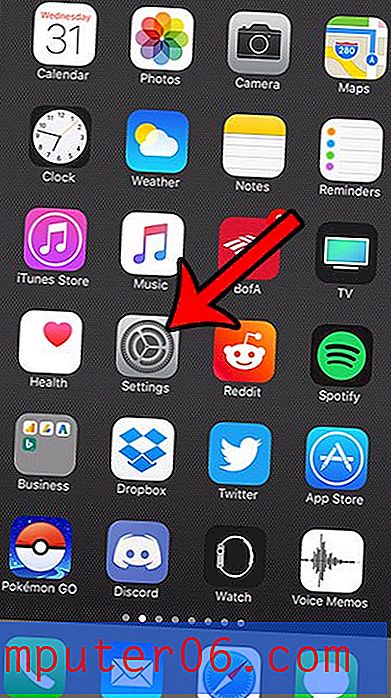Come modificare la data e l'ora su un iPhone
Ultimo aggiornamento: 20 marzo 2019
La maggior parte delle impostazioni sul tuo iPhone può essere modificata e l'orologio e la data non fanno eccezione. La maggior parte degli utenti di iPhone probabilmente hanno i loro iPhone configurati per aggiornare automaticamente l'orologio e la data in base al fuso orario corrente, ma questo aggiornamento automatico può essere disabilitato in modo che questi elementi possano essere aggiornati manualmente.
La nostra guida di seguito ti mostrerà come passare dall'aggiornamento automatico a quello manuale, quindi ti mostrerà come cambiare la data e l'ora sul tuo dispositivo.
Come modificare la data su iPhone - Riepilogo rapido
- Apri l'app Impostazioni .
- Seleziona l'opzione Data e ora .
- Tocca il pulsante a destra di Imposta automaticamente per disattivarlo.
- Tocca la data, quindi inserisci il giorno desiderato.
Per ulteriori informazioni e immagini di ogni passaggio, passare alla sezione seguente.
Modifica manuale dell'ora e della data su un iPhone 6 Plus
I passaggi di questo articolo sono stati eseguiti su un iPhone 6 Plus, in iOS 8.1.2. Questi passaggi possono variare a seconda della versione di iOS.
Nota che questo disattiverà le impostazioni automatiche di data e ora sul tuo iPhone. Ciò significa che sarà necessario aggiornare manualmente l'orologio quando si cambia fuso orario o per l'ora legale.
Per saperne di più sulle diverse funzionalità del tuo iPhone iOS 8, puoi leggere questo articolo.
Passaggio 1: tocca l'icona Impostazioni .

Passaggio 2: scorrere verso il basso e selezionare l'opzione Generale .
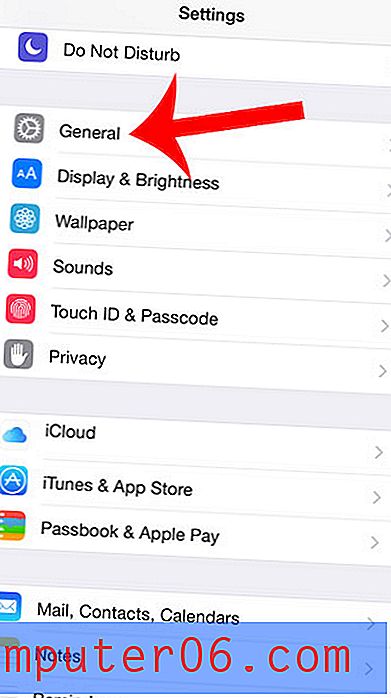
Passaggio 3: scorrere verso il basso e selezionare l'opzione Data e ora .
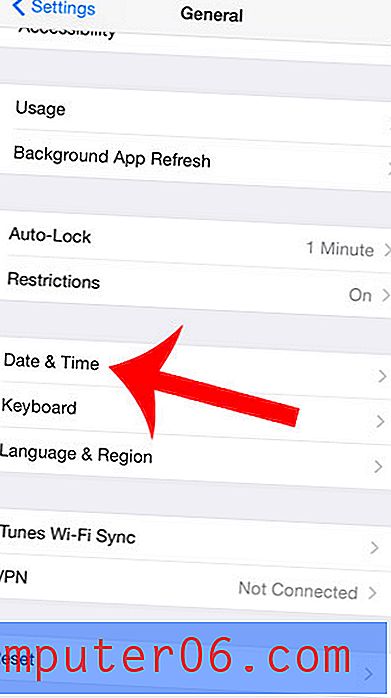
Passaggio 4: tocca il pulsante a destra di Imposta automaticamente .
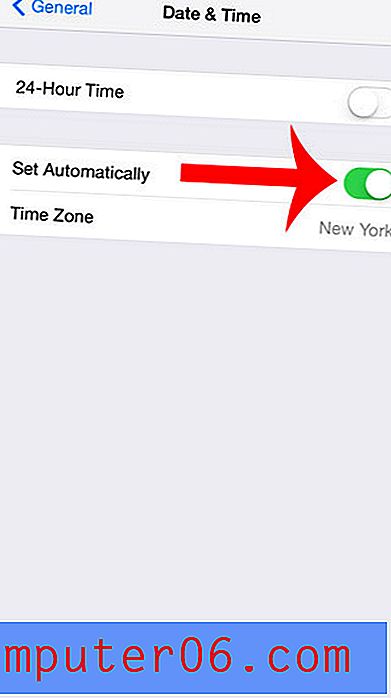
Passaggio 5: tocca la data o l'ora, quindi utilizza le rotelle di scorrimento per inserire manualmente nuovi valori. Puoi toccare il pulsante Generale nell'angolo in alto a sinistra dello schermo per tornare alla schermata precedente al termine.
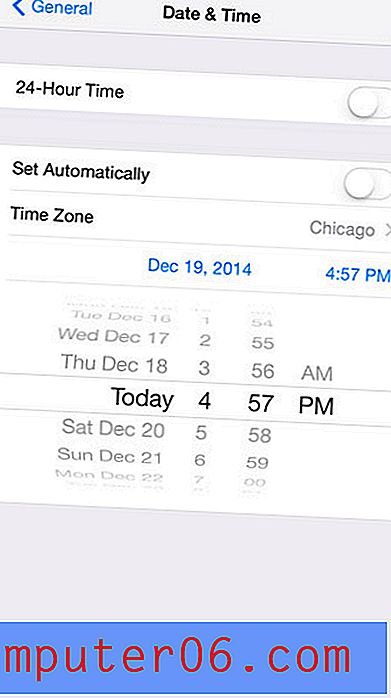
Tieni presente che un giorno e un'ora errati sul tuo iPhone possono causare il comportamento errato di alcune app e siti Web. Se riscontri problemi nell'utilizzare un'app o un sito che in precedenza avevi potuto utilizzare senza problemi, la data e l'ora del manuale che hai inserito potrebbero essere la causa.
Vuoi cambiare l'aspetto dello schermo del tuo iPhone 6 Plus? Modificare l'impostazione dello zoom del display e selezionare dall'opzione standard o ingrandita.